Привет, всем пользователям!
Тут будут показаны всего два варианта создания поздравительной открытки. Для примера выбрал поздравление с днем рождения. Создание открытки на листе формата А4. Вы можете выбрать любой другой формат.
как создать поздравительную открытку
Для создания открытки открываем текстовый редактор с пакета open office. Сначала настраиваем поля, выбираем ориентацию. Поля выбрал по 0,7 см с каждой стороны. При таком значении, легче распечатать открытку. Открытку создаем для распечатки на принтере.
Вариант 1.
Здесь книжная ориентация страницы. Отправляемся в интернет, для поиска подходящей картинки.
Для примера я выбрал картинку с мультяшными животными.
Так как у нас ориентация книжная, нужно выбрать вертикальную картинку. Эту картинку скачиваем. потом вставляем в нашу будущую открытку. На текстовом редакторе вставка картинки делается по такому пути. Вставка - изображение - из файла. Выбираем нашу картинку, которую только что сохранили на компьютере.
Картинку вставили, а фон остался белым. Если белый цвет вам нравиться, можете оставить. Если нет, то меняем общий фон на странице с картинкой. Делаем так. Сервис - параметры - open office - внешний вид - фон документа.
Там выбираем другой фон. Я выбрал голубой.
Дальше сами можем сочинит поздравительный текст. Можем получить текст с интернета.
Я выбрал текст с интернета. Поздравительный текст вставляю под картинкой.
При желании можем поменять шрифт текста, цвет текста. Я показал только для примера. У нас поздравительная открытка готова. Осталось распечатать на принтере, и отправить поздравление адресату.
Вариант 2.
При этом варианте все поля оставляем такие же. Меняем ориентацию на альбомную.
Сначала вставляем таблицу. Делается очень просто. Таблица - вставка - таблица. Выбираем два столбца и одну строку.
Полученную таблицу нужно будет растянуть вниз. Для этого подводим курсор мыши на нижний край так, чтобы курсор принял форму черной черточки, с двумя стрелками, показывающими вверх и вниз. Так получаем одну большую таблицу.
Один важный момент. При растягивании таблицы появляется вторая страница внизу. Не получатся убрать эту страницу. Она не мешает, ведь при распечатке нужно будет выбрать только ту страницу, на которой открытка.
У нас открытка будет разделена на две части. В правой части я вам предлагаю разместить картинку открытки. А в левой части текст поздравления. Покажу готовый вариант. Вставка текста и картинки происходят так же, как и в первом варианте.
По картинке видно, что текст встал наверху. Как то не вписывается в общую картинку. Нужно текст поставить по центру таблицы. Делается это так. Выделяем текст. В левом верхнем углу есть функциональное окно, там выбираем "центрировать по вертикали".
Дальше остается сохранить готовую открытку, и распечатать на принтере. Потом отправляете открытку адресату.
Вот так создают поздравительную открытку на текстовом редакторе Open Office Writer.
Посмотрите видео инструкцию по созданию открытки.

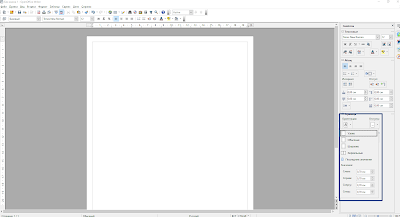
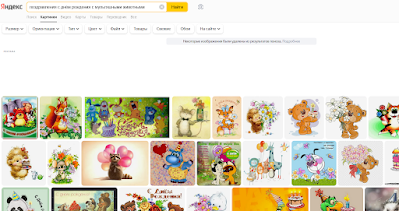
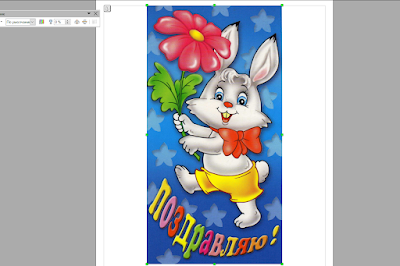

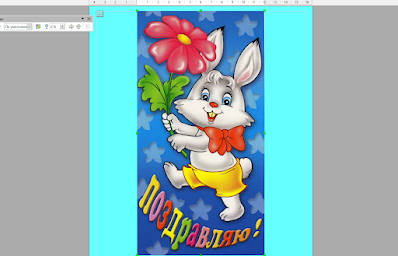

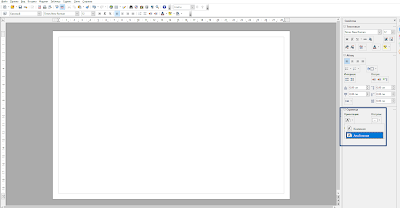
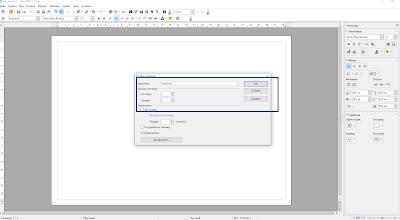
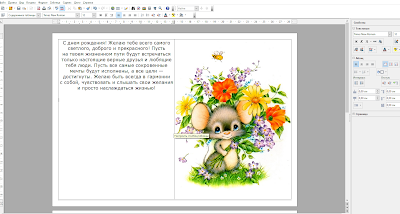


Комментариев нет:
Отправить комментарий
Приветствую друг. О чем хотите рассказать?